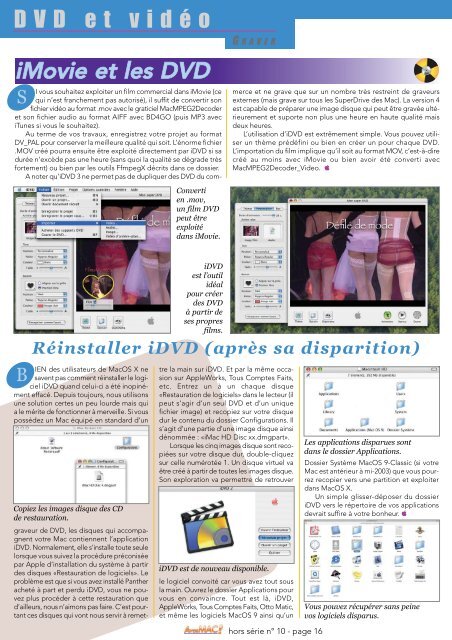A vos MAC - Le magazine des astuces sur Macintosh et des ... - Free
A vos MAC - Le magazine des astuces sur Macintosh et des ... - Free
A vos MAC - Le magazine des astuces sur Macintosh et des ... - Free
You also want an ePaper? Increase the reach of your titles
YUMPU automatically turns print PDFs into web optimized ePapers that Google loves.
AVM HS10 23/02/04 15:45 Page 16<br />
DVD <strong>et</strong> vidéo G R A V E R<br />
iiMMoovviiee e<strong>et</strong>t lleess DDVVDD<br />
S<br />
I vous souhaitez exploiter un film commercial dans iMovie (ce<br />
qui n’est franchement pas autorisé), il suffit de convertir son<br />
fichier vidéo au format .mov avec le graticiel MacMPEG2Decoder<br />
<strong>et</strong> son fichier audio au format AIFF avec BD4GO (puis MP3 avec<br />
iTunes si vous le souhaitez).<br />
Au terme de <strong>vos</strong> travaux, enregistrez votre proj<strong>et</strong> au format<br />
DV_PAL pour conserver la meilleure qualité qui soit. L’énorme fichier<br />
.MOV créé pourra ensuite être exploité directement par iDVD si sa<br />
durée n’excède pas une heure (sans quoi la qualité se dégrade très<br />
fortement) ou bien par les outils FfmpegX décrits dans ce dossier.<br />
A noter qu’iDVD 3 ne perm<strong>et</strong> pas de dupliquer <strong>des</strong> DVD du com-<br />
B<br />
IEN <strong>des</strong> utilisateurs de MacOS X ne<br />
savent pas comment réinstaller le logiciel<br />
iDVD quand celui-ci a été inopinément<br />
effacé. Depuis toujours, nous utilisons<br />
une solution certes un peu lourde mais qui<br />
a le mérite de fonctionner à merveille. Si vous<br />
possédez un Mac équipé en standard d’un<br />
Copiez les images disque <strong>des</strong> CD<br />
de restauration.<br />
graveur de DVD, les disques qui accompagnent<br />
votre Mac contiennent l’application<br />
iDVD. Normalement, elle s’installe toute seule<br />
lorsque vous suivez la procédure préconisée<br />
par Apple d’installation du système à partir<br />
<strong>des</strong> disques «Restauration de logiciels». <strong>Le</strong><br />
problème est que si vous avez installé Panther<br />
ach<strong>et</strong>é à part <strong>et</strong> perdu iDVD, vous ne pouvez<br />
plus procéder à c<strong>et</strong>te restauration que<br />
d’ailleurs, nous n’aimons pas faire. C’est pourtant<br />
ces disques qui vont nous servir à rem<strong>et</strong>-<br />
Converti<br />
en .mov,<br />
un film DVD<br />
peut être<br />
exploité<br />
dans iMovie.<br />
iDVD<br />
est l’outil<br />
idéal<br />
pour créer<br />
<strong>des</strong> DVD<br />
à partir de<br />
ses propres<br />
films.<br />
tre la main <strong>sur</strong> iDVD. Et par la même occasion<br />
<strong>sur</strong> AppleWorks, Tous Comptes Faits,<br />
<strong>et</strong>c. Entrez un à un chaque disque<br />
«Restauration de logiciels» dans le lecteur (il<br />
peut s’agir d’un seul DVD <strong>et</strong> d’un unique<br />
fichier image) <strong>et</strong> recopiez <strong>sur</strong> votre disque<br />
dur le contenu du dossier Configurations. Il<br />
s’agit d’une partie d’une image disque ainsi<br />
dénommée : «iMac HD Disc xx.dmgpart».<br />
Lorsque les cinq images disque sont recopiées<br />
<strong>sur</strong> votre disque dur, double-cliquez<br />
<strong>sur</strong> celle numérotée 1. Un disque virtuel va<br />
être créé à partir de toutes les images disque.<br />
Son exploration va perm<strong>et</strong>tre de r<strong>et</strong>rouver<br />
le logiciel convoité car vous avez tout sous<br />
la main. Ouvrez le dossier Applications pour<br />
vous en convaincre. Tout est là, iDVD,<br />
AppleWorks, Tous Comptes Faits, Otto Matic,<br />
<strong>et</strong> même les logiciels MacOS 9 ainsi qu’un<br />
merce <strong>et</strong> ne grave que <strong>sur</strong> un nombre très restreint de graveurs<br />
externes (mais grave <strong>sur</strong> tous les SuperDrive <strong>des</strong> Mac). La version 4<br />
est capable de préparer une image disque qui peut être gravée ultérieurement<br />
<strong>et</strong> suporte non plus une heure en haute qualité mais<br />
deux heures.<br />
L’utilisation d’iDVD est extrêmement simple. Vous pouvez utiliser<br />
un thème prédéfini ou bien en créer un pour chaque DVD.<br />
L’importation du film implique qu’il soit au format MOV, c’est-à-dire<br />
créé au moins avec iMovie ou bien avoir été converti avec<br />
MacMPEG2Decoder_Video. apple<br />
Réinstaller iDVD (après sa disparition)<br />
iDVD est de nouveau disponible.<br />
hors série n° 10 - page 16<br />
<strong>Le</strong>s applications disparues sont<br />
dans le dossier Applications.<br />
Dossier Système MacOS 9-Classic (si votre<br />
Mac est antérieur à mi-2003) que vous pourrez<br />
recopier vers une partition <strong>et</strong> exploiter<br />
dans MacOS X.<br />
Un simple glisser-déposer du dossier<br />
iDVD vers le répertoire de <strong>vos</strong> applications<br />
devrait suffire à votre bonheur. apple<br />
Vous pouvez récupérer sans peine<br />
<strong>vos</strong> logiciels disparus.